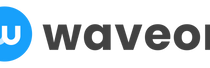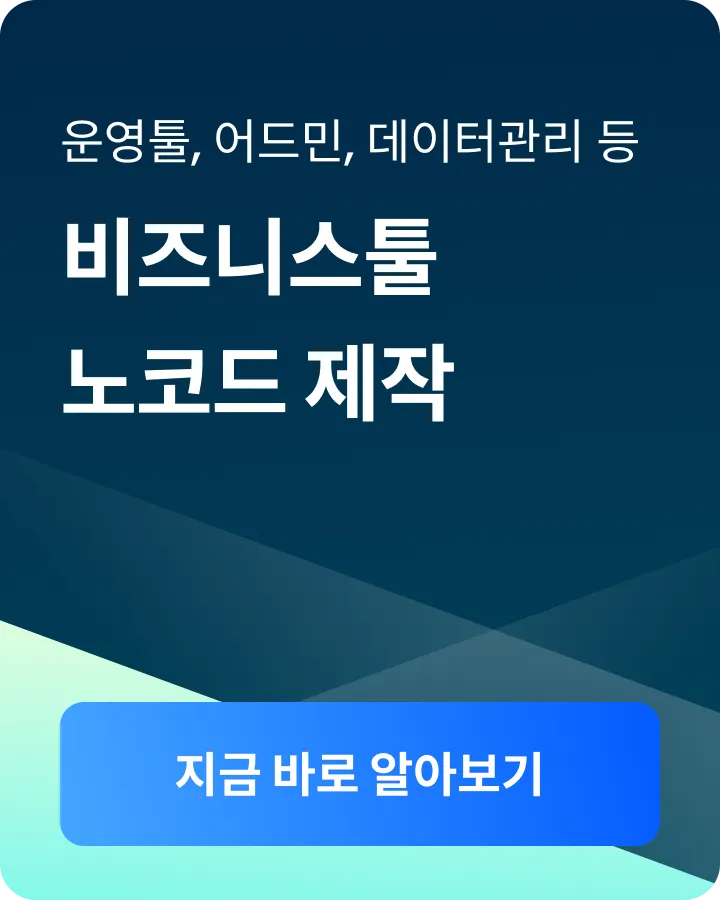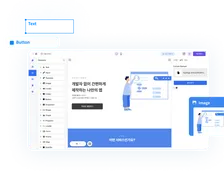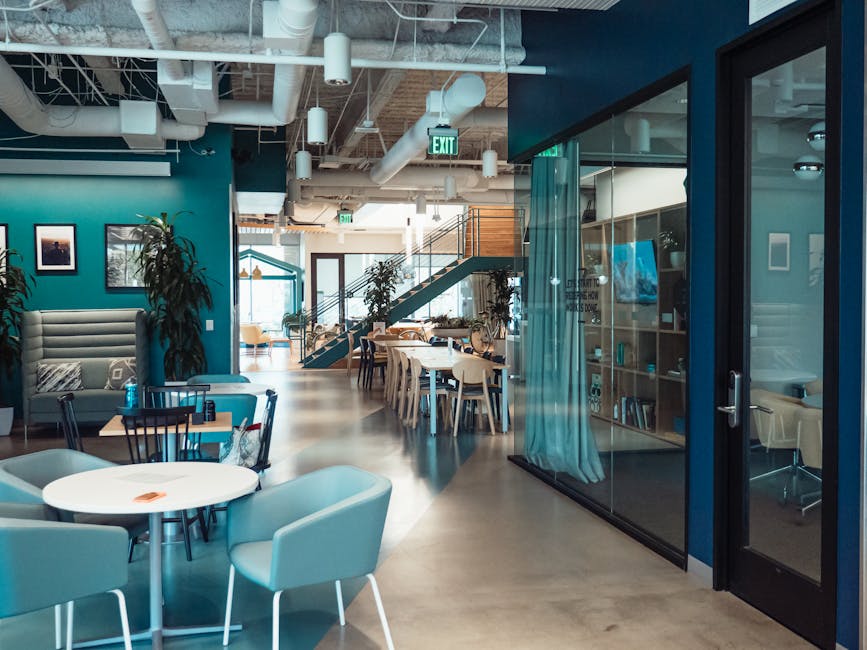Marketing
웨이브온으로 30분 만에 프로페셔널 웹사이트 만드는 법
Waveon Team
2025.11.05.
0 min read
읽기 목록
노코드 웹 빌딩 소개
노코드 플랫폼이란?
노코드 플랫폼은 코드를 한 줄도 쓰지 않고 웹사이트나 앱을 만드는 도구예요. 개발자 도움 없이도 드래그앤드롭, 템플릿, 컴포넌트 조합으로 빠르게 결과물을 만들 수 있습니다.
당장 홈페이지가 필요한데 개발 리소스는 없고, 일정은 촉박한 상황에서 특히 유용하죠.
현장에서 가장 많이 쓰는 노코드 빌더의 공통점은 이렇습니다.
- 시각적 편집기: 페이지를 보면서 바로 텍스트, 이미지, 버튼을 편집
- 템플릿 라이브러리: 산업/목적에 맞는 기본 구조를 바로 불러오기
- 반응형 자동 적용: 모바일·태블릿·데스크톱에 맞게 자동 정렬
- 배포/호스팅 일원화: DNS 연결부터 SSL까지 한 번에
소규모 비즈니스와 스타트업에 주는 이점
제가 스타트업 지원 프로젝트에서 본 패턴을 공유할게요. 초기에는 다음 세 가지가 성패를 가릅니다.
- 속도: 제품이 준비되기 전에 랜딩페이지로 수요를 검증해야 합니다. 노코드로 오늘 만들고 오늘 광고 집행까지 가야 해요.
- 비용: 외주·개발 인건비를 아끼고 마케팅·콘텐츠 제작에 예산을 집중할 수 있습니다.
- 반복 개선: PC에서만 예쁘고 모바일에서 망가지면 전환이 떨어집니다. 노코드 빌더는 반응형과 A/B 테스트가 쉬워서 곧바로 개선 가능합니다.
결론적으로, 소상공인·창업자는 “완벽한” 사이트보다 “지금 쓸 수 있는” 사이트를 빠르게 만들고, 실제 트래픽 데이터를 보며 고도화하는 것이 가성비가 훨씬 좋습니다.
웨이브온의 기능 개요
웨이브온(Waveon)은 노코드 웹사이트 빌더이자 AI 기반 랜딩페이지 생성 기능을 제공합니다. 현업에서 바로 도움이 되는 포인트는 다음과 같아요.
- 드래그앤드롭 에디터: 섹션(히어로, 서비스, 가격표, 문의 등)을 블록처럼 추가/정렬
- 산업별 템플릿: 카페/레스토랑, 에이전시, 온라인 쇼핑, SaaS 랜딩 등 기본 프레임 준비
- AI 랜딩페이지 생성기: 사업 요약을 입력하면 카피, 섹션 구성, 이미지 톤까지 제안
- 반응형 미리보기: 브레이크포인트별(모바일/태블릿/데스크톱) 즉시 확인
- SEO/도메인/분석 연동: 메타태그, OG 이미지, 사이트맵, GA4/픽셀 설치 등 기본 제공
이 글은 “build website no-code in 30 minutes” 그대로, 웨이브온으로 30분 안에 업무에 쓰는 프로페셔널 웹사이트를 만드는 실전 가이드를 담았습니다.
웨이브온 시작하기
웨이브온 계정 만들기
보통 2~3분이면 끝납니다.
- 웨이브온 홈페이지에서 무료 가입 시작
- 이메일 인증 또는 소셜 로그인
- 워크스페이스/프로젝트 이름 지정 (예: “한강로스터스_웹사이트”)
- 웹사이트 목적 선택: 정보 소개, 리드 수집, 예약, 제품 소개 등
Tip: 팀으로 운영할 계획이면 시작 단계에서 팀 초대를 해두면, 리뷰/수정이 빨라집니다.
비즈니스에 맞는 템플릿 선택
템플릿 선택이 초반 완성도를 좌우합니다. 시간 절약을 위해 “콘텐츠 구조가 70% 이상 맞는” 템플릿을 고르세요.
- 로컬 비즈니스(카페/스튜디오/병원): 예약/위치/운영시간이 전면에 드러나는 템플릿
- 에이전시/프리랜서: 포트폴리오 그리드+문의 양식이 중심인 템플릿
- 스타트업/SaaS: 히어로 가치제안+기능/사회적 증거(고객사 로고/후기)+CTA 반복 구조
- 온라인 교육/코칭: 커리큘럼 요약+강사 소개+후기+가격+FAQ
말로만 보면 감이 덜 올 수 있어요. 템플릿 갤러리를 넘기며 ‘내 업에 맞는 흐름’을 먼저 고르세요. 아래 장면처럼 산업별 템플릿을 비교해 보면 구조 차이가 한눈에 들어옵니다.
이런 미리보기 기준으로 고르면 섹션 삭제/수정만으로도 빠르게 80% 이상 완성할 수 있어요.
AI 랜딩페이지 생성기 활용 팁:
- 사업 설명(한 문단), 핵심 가치 3가지, 타깃 고객, 톤(친근/전문/혁신)을 입력
- 예: “B2B SaaS 팀을 위한 AI 자동화 도구, 세팅 1시간, 비용 50% 절감, 보안 준수, 톤은 전문적”
AI가 기본 섹션과 카피를 뽑아주면, 이후 20%만 다듬으면 됩니다.
바로 적용해 보고 싶다면, 템플릿 갤러리를 훑어보고 가장 가까운 구조로 시작해 보세요. → 웨이브온 템플릿 갤러리 둘러보기
대시보드 이해하기
처음 접속하면 아래 영역만 익히면 충분해요.
- 페이지 탭: 홈, 소개, 가격, 블로그 등 페이지 추가/정렬
- 디자인 시스템: 색상, 폰트, 버튼/카드 스타일을 전역으로 세팅
- 에셋 라이브러리: 로고, 이미지, 아이콘 업로드
- 설정: 도메인 연결, SEO/OG, 분석, 폼 수신처, 퍼포먼스 옵션
대시보드는 결국 페이지, 디자인 시스템, 에셋, 설정 네 가지를 빠르게 왕복하는 흐름이에요. 아래 화면처럼 필요한 탭을 두세 번만 오가면 초반 세팅이 매끄럽게 끝납니다.
이 흐름을 익혀두면 협업 리뷰에서도 포인트가 명확해져 수정 시간이 줄어듭니다.
먼저 디자인 시스템부터 잡아두면, 이후 컴포넌트들이 자동으로 통일감 있게 적용됩니다.
웹사이트 디자인하기
드래그앤드롭 에디터로 섹션을 옮기며 큰 그림부터 잡으세요. 아래처럼 화면을 직접 보면서 텍스트·이미지·버튼을 즉시 편집하는 게 속도를 끌어올립니다.
이제 결정 피로를 줄이기 위해 브랜드 기본값 세 가지만 정하고 시작합니다.
30분 내 완성의 핵심은 “결정 피로 줄이기”입니다. 브랜드 가이드는 간단히 3가지만 정하고 시작하세요.
- 주색 1개, 보조색 1개
- 본문 폰트 1종, 강조(헤딩) 폰트 1종
- 버튼 스타일(둥근 정도, 그림자 유무)
색상 팔레트와 폰트 선택
- 색상: 주색은 로고 색을 따르고, 보조색은 대비(명도/채도)를 줘서 CTA 버튼에 사용
- 접근성: 텍스트 대비 비율(최소 4.5:1)을 만족하는지 확인
- 폰트: 가독성 우선. 본문은 산세리프(예: Noto Sans, Pretendard), 헤딩은 굵기 차로 위계 형성
실전 예시(카페 웹사이트):
- 주색: 딥그린(#0B513E), 보조색: 크림(#FFF1E6)
- 폰트: 헤딩 Pretendard Bold, 본문 Noto Sans Regular
- 버튼: 보조색 배경+주색 텍스트, 호버 시 주색 배경+보조색 텍스트 반전
로고와 이미지 추가
- 로고: PNG 투명 배경, 2배 크기(레티나 대비)로 업로드
- 파비콘: 32×32/180×180 준비(브랜드 인지도에 영향)
- 이미지: 1600px 이상 권장, WebP/압축 사용. 히어로는 200~300KB 이내로 유지
소재가 없다면 임시로 무료 스톡(예: Pexels) 이미지를 활용하고, 론칭 후 실제 촬영 사진으로 교체하세요. 첫날은 퍼블리시가 목표입니다.
레이아웃 커스터마이즈
레이아웃은 최소 섹션으로 시작하세요.
- 히어로: 핵심 가치 1문장 + 보조 설명 1~2줄 + 주 CTA(예: 무료 상담) + 보조 CTA(예: 자료 보기)
- 문제/솔루션: 고객 페인포인트 3개, 해결 방법 3개를 카드로 대응
- 사회적 증거: 고객 로고, 리뷰 2~3개, 수치(예: 전환율 32%↑)
- 기능/서비스: 3~6개 아이콘 그리드
- 가격/문의: 단순 2~3 티어 혹은 문의 폼
- 푸터: 회사 정보, SNS, 약관/개인정보처리방침
CTA는 스크롤마다 1회 이상 반복 배치해 전환 동선을 끊지 마세요.
비즈니스 유형별 섹션·CTA·KPI 비교
아래 비교 표를 참고해 내 업종에 맞는 섹션 우선순위와 KPI를 한눈에 정리해 보세요. 초기 2주 목표도 함께 잡아두면 개선 속도가 빨라집니다.
| 비즈니스 유형 | 핵심 섹션(Top 5) | 주요 CTA | 보조 CTA | 주 KPI | 성공 기준(2주) |
|---|---|---|---|---|---|
| 로컬 카페 | 히어로(오늘의 메뉴/예약), 위치·운영시간, 인기 메뉴, 리뷰, 지도/오시는 길 | 네이버 예약/전화 예약 | 메뉴 보기, 인스타 팔로우 | 예약 건수, 길찾기 클릭 | 일 예약 10건+, 길찾기 클릭률 5%+ |
| B2B SaaS | 히어로(가치제안), 문제/솔루션, 기능, 고객사 로고/후기, 가격/데모 폼 | 데모 요청/무료 체험 | 1-pager 다운로드, 케이스 스터디 보기 | 데모 폼 전환율, MQL 수 | 방문 대비 데모 전환 2–5%, MQL 20+ |
| 프리랜서 디자이너 | 히어로(전문 분야), 포트폴리오 그리드, 서비스 패키지, 후기, 문의 | 프로젝트 상담 요청 | 포트폴리오 전체 보기, 브리프 템플릿 다운로드 | 상담 요청 수, 이메일 문의 | 주당 상담 3건, 문의 전환 3%+ |
콘텐츠와 기능 추가하기
텍스트와 멀티미디어 추가
카피는 사용자 관점으로 짧고 분명하게 씁니다.
예시(히어로 카피 템플릿):
- 헤드라인: “3배 빠르게 웹사이트를 출시하세요”
- 서브헤드: “웨이브온 노코드 빌더로 오늘 시작해 내일 고객을 만납니다.”
- 보조문구: “설치 없이, 개발 없이, 디자인 그대로 반응형”
- CTA: “무료로 시작하기” / 보조 CTA: “2분 데모 보기”
섹션별 체크리스트:
- 기능 섹션: 각 기능은 이점 중심(“AI 카피 추천으로 제작 시간 50% 절약”)
- 후기 섹션: 이름(또는 이니셜), 직함/회사, 구체적 결과(“문의 2배 증가”)
- 멀티미디어: 짧은 데모 영상(15~30초) 1개가 텍스트 500자보다 설득력이 높습니다
이미지 최적화:
- WebP로 변환
- 큰 배너는 1600px, 섬네일은 800px
- lazy-load 활성화(웨이브온에서 자동 처리되는 경우가 많음)
AI 기능 통합
웨이브온의 AI 랜딩페이지 생성기를 적극 활용하세요.
- AI 카피 초안: 제품 설명과 톤을 입력하면 히어로/기능/FAQ 카피를 초안으로 생성
- 섹션 추천: 비즈니스 유형에 따라 필요한 섹션(가격, 후기, 파트너 로고 등) 제안
- 이미지 톤 가이드: 브랜드 색에 어울리는 비주얼 스타일 제안
AI 초안을 생성하는 실제 화면을 떠올려보세요. 아래처럼 노트북에서 섹션과 카피가 자동으로 채워지는 걸 보며 빠르게 다듬으면 됩니다.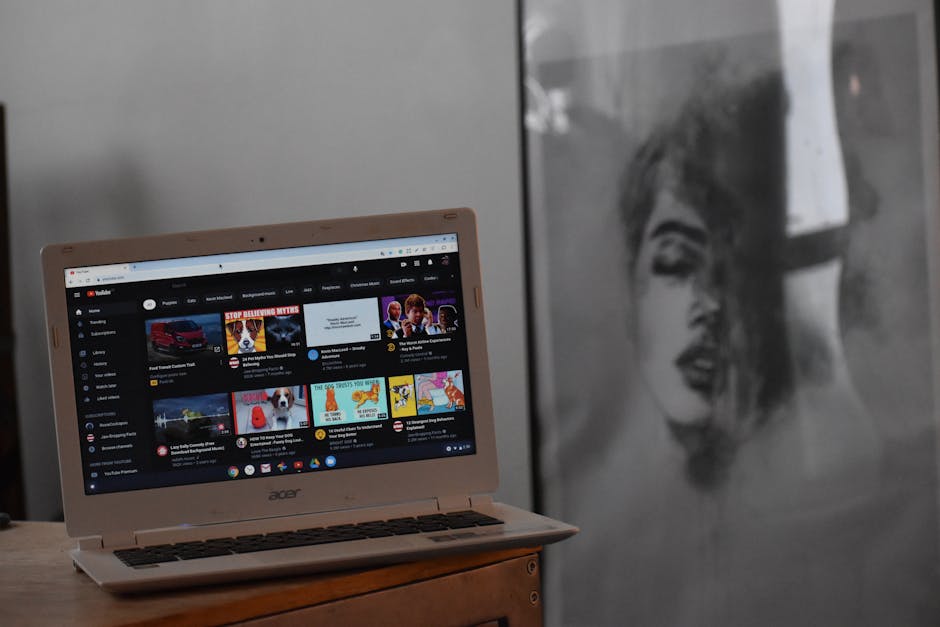
이미지처럼 먼저 초안을 뽑아 둔 뒤 숫자와 명확한 CTA만 추가하면 전환을 빠르게 끌어올릴 수 있습니다.
실무 팁:
- AI가 준 초안은 “줄이고 구체화”하세요. 숫자(기간, %, 가격 범위)와 명확한 CTA를 추가하면 전환율이 오릅니다.
- FAQ는 실제 문의 3~5개만 먼저 올리고, 런칭 후 데이터를 보며 추가합니다.
AI가 뼈대를 잡아주는 걸 직접 경험해 보세요. 1분이면 초안이 나옵니다. → 웨이브온 무료로 시작하기
모바일 반응형 보장
모바일과 데스크톱을 나란히 보며 깨짐 없이 보이는지 확인하세요. 특히 히어로, CTA, 폼 섹션은 작은 화면에서의 사용성이 곧 전환으로 이어집니다.
이 정도 수준으로만 체크해도 실제 전환 저하 요소의 대부분을 초기에 걸러냅니다.
모바일에서의 전환이 60~80%인 경우가 많습니다. 데스크톱에서 예뻐 보여도 모바일에서 버튼이 접히거나 글이 작으면 바로 이탈합니다.
반응형 체크 포인트:
- 헤드라인 줄바꿈: 모바일에서 2줄 이내로 자동 줄바꿈되는지
- 버튼 탭 영역: 최소 44px 높이, 좌우 여백 넉넉히
- 이미지 크롭: 주요 피사체가 중앙에 위치하는지
- 스택 순서: 데스크톱의 좌우 레이아웃이 모바일에서 위/아래로 자연스럽게 변하는지
- 폰트 크기: 본문 16px 이상, 라인 높이 1.5 이상
웨이브온 에디터의 모바일 미리보기로 각 섹션을 빠르게 살펴보고, 섹션 단위 마진/패딩만 조정해도 80%는 해결됩니다.
모바일 반응형 레이아웃이 처음이라면, 아래 영상에서 핵심 개념(브레이크포인트, 유연한 그리드, 이미지 크롭/오브젝트 핏, 터치 타겟 규칙)을 짧게 훑을 수 있어요. 실제 예제를 통해 데스크톱에서 모바일로 자연스럽게 전환되는 패턴을 이해하게 됩니다.
영상에서 배운 원칙을 바로 위 체크리스트와 함께 웨이브온의 모바일 미리보기에서 적용해 보세요. 10분 점검만으로도 초기 이탈을 크게 줄일 수 있습니다.사이트 퍼블리시 및 최적화
미리보기 및 테스트
퍼블리시 전, 아래 10분 체크리스트를 탑니다.
- 링크/버튼: 모든 CTA 클릭 → 올바른 페이지/폼으로 이동 확인
- 폼 제출: 테스트 메시지 전송 → 관리자 이메일/CRM로 정상 수신 확인
- 404/리다이렉트: 삭제한 페이지 링크가 404로 가지 않는지
- 성능: 첫 로딩 2~3초 내에 표시되는지(이미지 용량 재점검)
- 접근성: 이미지 대체 텍스트, 헤딩 계층(H1-H2-H3) 확인
- 모바일: 375px 기준(아이폰)에서 폰트/버튼/간격 검토
최소 한 번은 사람 눈으로 함께 확인하는 게 좋아요. 아래처럼 팀이 여러 디바이스로 동시에 훑어보면 놓친 링크와 미세한 간격 문제를 빠르게 발견합니다.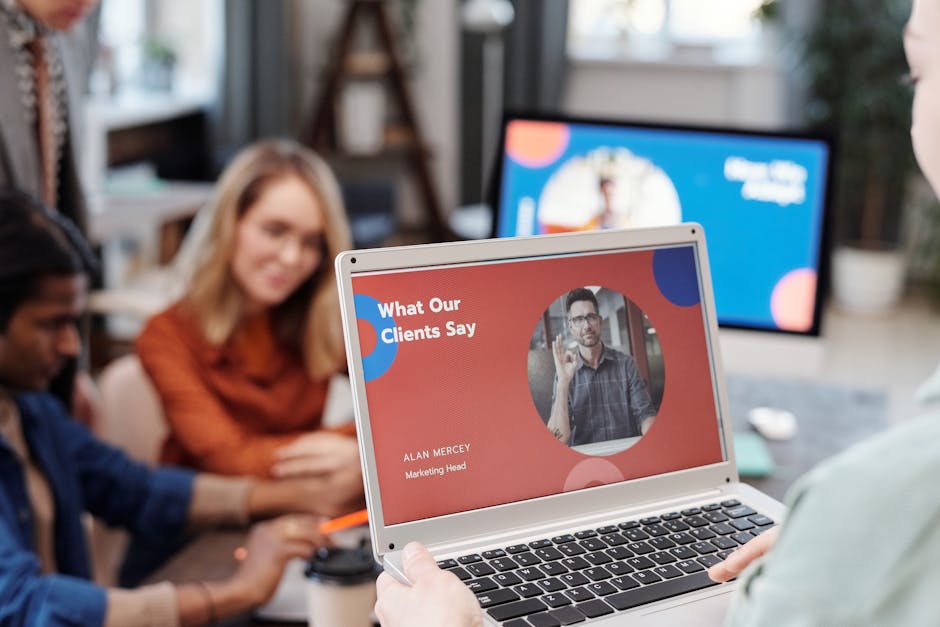
스크린샷으로 논의 포인트를 저장해두면 수정 속도가 더 빨라집니다.
미리보기 링크를 동료 1~2명에게 보내 “첫인상 10초 피드백(이 사이트가 무엇을 하는 곳인지, 다음에 무엇을 클릭해야 하는지)”을 받으면 치명적 문제를 조기에 발견할 수 있습니다.
웹사이트 퍼블리시
퍼블리시는 3가지 단계로 끝냅니다.
- 도메인 연결: 기존 도메인이 있다면 DNS에서 A/CNAME 레코드 연결. 없다면 웨이브온에서 새 도메인 구매 옵션 확인
- SSL 활성화: 자동 발급/갱신 확인(대부분 자동)
- 공개 범위: 비밀번호 보호(초기 테스트), 검색엔진 인덱싱 허용(실제 공개 시)
런칭 직후 해야 할 일:
- GA4 설치: 측정 ID를 웨이브온 설정에 붙여 넣기
- 전환 이벤트: 폼 제출 완료/CTA 클릭을 전환으로 설정
- Meta Pixel(선택): 리타겟팅 광고 대비
처음 런칭이 처음이라면 짧은 안내와 함께 실습으로 끝내는 게 가장 빠릅니다. → 15분 데모 요청하기
신규 사이트 SEO 기본
초기 SEO는 “검색에 걸리도록 기본을 튼튼히” 하는 게 목표입니다.
- 타이틀 태그: 50~60자. 핵심 키워드+브랜드
예) “노코드로 30분 만에 웹사이트 제작 | 웨이브온” - 메타 설명: 120~150자. 가치제안+CTA
예) “개발 없이 전문 웹사이트를 오늘 출시하세요. AI 랜딩페이지 생성으로 속도와 완성도를 동시에.” - URL 슬러그: 짧고 의미 있는 구조(예: /pricing, /contact)
- OG 태그: 공유 시 썸네일/제목/설명 예쁘게 보이도록
- 헤딩 구조: 페이지당 H1은 1개, H2/H3로 위계 정리
- 이미지 ALT 텍스트: 핵심 키워드를 자연스럽게 포함
- 사이트맵/robots: 자동 생성 확인
- 스키마 마크업(선택): Organization/LocalBusiness/FAQ 적용 시 클릭률 상승 효과
초기 키워드 전략은 경쟁이 덜한 롱테일로 시작하세요.
- 예: “성수동 카페 예약”, “강남 영어학원 입학 상담”, “B2B SaaS 업무자동화 도입 가이드”
온페이지 SEO가 낯설다면, 아래 영상이 타이틀/메타 설명 작성, 헤딩 위계, 키워드 삽입, 이미지 ALT 최적화, 내부 링크까지 실무 흐름으로 보여줍니다. 중복 없이 핵심만 집어주기 때문에 처음 세팅에 특히 도움이 됩니다.
시청 후, 본문의 ‘신규 사이트 SEO 기본’ 체크리스트를 웨이브온 설정(SEO/OG, 사이트맵)에서 바로 반영해 보세요. 초기 색인과 클릭률 개선에 가속이 붙습니다.유지보수 및 업데이트 팁
정기 콘텐츠 업데이트
런칭은 시작일 뿐입니다. 꾸준한 업데이트가 트래픽과 전환을 만듭니다.
- 월 2~4회 블로그/케이스 스터디: 실제 사례, 수치, 스크린샷을 포함
- 제품/서비스 업데이트 시: 랜딩페이지 카피 10~20% 수정(새 기능 강조)
- 이벤트/프로모션: 히어로 상단 공지 바에 기간/혜택 명확히 표기
간단한 에디토리얼 캘린더 예시:
- 1주차: 고객 인터뷰 게시(문제-해결-결과 3단 구성)
- 2주차: 기능 팁(두 컷 스크린샷 또는 2분 영상) 업로드
- 3주차: 업계 트렌드 요약(실무 관점)
- 4주차: 월간 업데이트 노트 발행
사용자 피드백 반영
폼과 채팅, 구글 서치 콘솔, GA4에서 데이터를 가져와 다음 액션으로 연결하세요.
- 폼/채팅: 자주 묻는 질문을 FAQ로 승격
- 서치 콘솔: 의도치 않은 키워드 노출을 발견하면 해당 키워드용 섹션 추가
- GA4: 이탈 많은 섹션은 카피 압축, 이미지 용량 축소, CTA 재배치
현장 팁:
- 스크롤 25/50/75% 지점에 CTA를 테스트해서 가장 전환이 높은 위치를 고정
- 히어로 헤드라인 A/B 테스트: 구체적 숫자/기간을 넣은 버전이 보통 승리
웨이브온 신기능 활용
웨이브온은 주기적으로 기능이 업데이트됩니다. 다음을 루틴으로 해두면 좋아요.
- 분기별 테마/섹션 라이브러리 점검 → 최신 트렌드 반영
- AI 카피/이미지 가이드 재생성 → 최신 포지셔닝에 맞춘 톤으로 갱신
- 성능 옵션 확인 → 이미지 자동 최적화, 코드 경량화, CDN 설정 재점검
신규 기능 체크리스트:
- 폼 자동화: CRM/이메일 마케팅 툴과 네이티브 연동 여부
- 멤버십/접근제어: 콘텐츠 유료화/고객 전용 자료실 개설 가능 여부
- 다국어: 일본어/영어 버전 생성 자동화 지원 여부
30분 완성 실전 플랜(타임라인)
- 0–3분: 계정 생성, 프로젝트 시작, AI 랜딩페이지 생성 입력
- 3–8분: 템플릿 적용, 전역 색상/폰트 세팅
- 8–15분: 히어로/기능/후기/문의 섹션 편집, CTA 연결
- 15–20분: 로고/핵심 이미지 업로드, 이미지 용량 체크
- 20–24분: 모바일 미리보기에서 간격/폰트/버튼 점검
- 24–27분: SEO 기본(타이틀, 메타, OG, 파비콘), URL 슬러그 정리
- 27–30분: 폼 테스트, GA4 ID 삽입, 퍼블리시
첫날은 “완성”이 아니라 “출시”가 목표입니다. 이후 1~2주 동안 데이터로 빠르게 개선하세요.
예시 시나리오로 보는 적용법
- 로컬 카페(예약/방문 유도)
- 히어로: 오늘의 원두/신메뉴 이미지 + “네이버 예약” CTA
- 섹션: 위치 지도, 운영시간, 인기 메뉴 6개, 리뷰 3개
- SEO: “[지역명] 카페, [지역명] 브런치, [지역명] 스페셜티”
- B2B SaaS(리드 수집)
- 히어로: “영업 파이프라인 자동화, 2주 내 온보딩”
- 섹션: 문제/솔루션, 기능 4개, 고객사 로고, 케이스 스터디 1개, 가격(문의 유도)
- 폼: 데모 요청(회사명/직함 최소 입력), 캘린들리 연동
- 프리랜서 디자이너(포트폴리오)
- 히어로: 작업 스냅 + 한 줄 전문 분야
- 섹션: 프로젝트 6개 그리드, 서비스 패키지, 후기, 문의
- 블로그: 디자인 프로세스/툴 팁 글 주 1회
흔한 실수와 빠른 해결책
- 이미지가 흐릿함: 2배 해상도 업로드, WebP 변환, 크롭 위치 재조정
- 모바일 헤드라인이 길어 3줄 이상: 서브헤드로 분리, 핵심 단어만 남기기
- CTA가 눈에 띄지 않음: 보조색 대비 강화, 버튼 크기/여백 확대
- 폼 이탈률 높음: 필수 입력 최소화(이름/이메일/간단 메시지), 자동완성 허용
- 페이지 속도 느림: 히어로 영상은 2MB 이하, 필요 없는 외부 스크립트 제거
런칭 후 2주 운영 체크리스트
- 일 방문자 100명 목표: SNS/커뮤니티/지인 네트워크를 통해 초기 유입 확보
- 전환율 2~5% 목표: 폼 제출/CTA 클릭률 주기적 확인
- 검색 노출 점검: 서치 콘솔 등록, 색인 커버리지 확인
- 콘텐츠 2건 발행: 케이스 1, 팁 1
- 피드백 라운드: 고객 3명에게 사이트 사용성 인터뷰(5분) 진행
마무리: 오늘 출시하고, 내일부터 개선하세요
웨이브온은 “빠른 출시”와 “지속적 개선”에 최적화된 노코드/AI 빌더입니다. 오늘 30분 안에 핵심 페이지를 공개하세요. 내일부터는 데이터와 피드백을 바탕으로 카피를 다듬고 섹션을 추가하면 됩니다.
완벽한 웹사이트는 처음부터 나오지 않습니다. 대신, 빠른 실행이 좋은 결과를 만듭니다.
지금 바로 시작하세요. 1) 무료로 생성해 초안을 받아보거나 2) 15분 데모를 예약해 함께 퍼블리시까지 완료하세요. → 웨이브온 무료 시작 | 데모 예약
결론: 핵심 요약과 다음 한 걸음
- 완벽보다 속도: 템플릿을 70% 적합도로 선택하고, AI로 초안을 뽑아 오늘 공개하세요.
- 디자인 최소 결정 3가지: 주색/보조색, 본문/헤딩 폰트, 버튼 스타일만 정하고 진행하세요.
- 섹션은 가볍게: 히어로, 문제/솔루션, 사회적 증거, 기능, 가격/문의, 푸터 6개로 시작이 충분합니다.
- 모바일 우선: 헤드라인 2줄, 버튼 44px+, 스택 순서 자연스러움만 확보해도 전환 하락을 막을 수 있습니다.
- 퍼블리시 체크리스트: 링크/폼/404/성능/접근성/모바일을 10분 내 점검하고 도메인·SSL·GA4·전환 이벤트까지 연결하세요.
- SEO 기본: 타이틀·메타·OG·슬러그·ALT·사이트맵으로 색인과 클릭률의 바탕을 만드세요.
- 2주 개선 루프: 일 유입 100명, 전환 2–5%, 콘텐츠 2건, 사용자 피드백 3건을 목표로 A/B 테스트와 카피 구체화를 반복하세요.
웨이브온으로 30분 안에 웹사이트를 출시하고, 데이터로 학습하며 매주 더 나은 버전을 만드세요. 실행이 성장을 만듭니다.